- English (English)
- Bulgarian (Български)
- Chinese Simplified (简体中文)
- Chinese Traditional (繁體中文)
- Czech (Čeština)
- Danish (Dansk)
- Estonian (Eesti)
- French (Français)
- German (Deutsch)
- Greek (Ελληνικά)
- Hebrew (עִברִית)
- Hungarian (Magyar)
- Italian (Italiano)
- Japanese (日本語)
- Korean (한국어)
- Polish (Polski)
- Portuguese (Brazilian) (Português (Brasil))
- Slovak (Slovenský)
- Spanish (Español)
- Swedish (Svenska)
- Turkish (Türkçe)
- Ukrainian (Українська)
- Vietnamese (Tiếng Việt)
Bladwijzers toevoegen
Met de PDF-editor kunt u bladwijzers toevoegen aan PDF-documenten.
Een bladwijzer maken in het Bladwijzers deelvenster of via een snelmenu.
- Een bladwijzer maken in het Bladwijzers deelvenster:
- Klik op de
 knop op de verticale balk links of klik op Weergave > Bladwijzers. Het Bladwijzers deelvenster wordt geopend.
knop op de verticale balk links of klik op Weergave > Bladwijzers. Het Bladwijzers deelvenster wordt geopend. - Klik op
 en typ een naam voor uw bladwijzer.
en typ een naam voor uw bladwijzer. - Standaard verwijst de nieuwe bladwijzer naar het begin van de huidige pagina.
- Een bladwijzer maken via een snelmenu:
- Selecteer een tekstfragment, een illustratie of een ander onderdeel van het document waarvoor u een bladwijzer wilt maken.
- Klik met de rechtermuisknop op de selectie en klik op Bladwijzer toevoegen... in het snelmenu.
- Typ een naam voor uw bladwijzer in het Bladwijzers deelvenster.
 Als u een bladwijzer toevoegt aan een tekstfragment, wordt de geselecteerde tekst gebruikt als de naam van de bladwijzer.
Als u een bladwijzer toevoegt aan een tekstfragment, wordt de geselecteerde tekst gebruikt als de naam van de bladwijzer. - De nieuwe bladwijzer verwijst naar het tekstfragment, de illustratie of het andere onderdeel van het document dat u hebt geselecteerd.
Om een andere verwijzing voor uw bladwijzer te kiezen, klikt u op Bestemming instellen in het snelmenu van de bladwijzer en vervolgens op de plek waar de bladwijzer moet worden ingevoegd in uw document.
 U kunt bladwijzers ook nesten. Een nieuwe bladwijzer heeft hetzelfde nestniveau als de vorige geselecteerde bladwijzer. Als een nieuwe bladwijzer de eerste bladwijzer is in het document, wordt deze op het hoofdniveau geplaatst.
U kunt bladwijzers ook nesten. Een nieuwe bladwijzer heeft hetzelfde nestniveau als de vorige geselecteerde bladwijzer. Als een nieuwe bladwijzer de eerste bladwijzer is in het document, wordt deze op het hoofdniveau geplaatst.
 U kunt ook een bladwijzer maken door te klikken op Bewerken > Bladwijzer toevoegen....
U kunt ook een bladwijzer maken door te klikken op Bewerken > Bladwijzer toevoegen....
Bladwijzers opnieuw rangschikken...
Bladwijzers hernoemen...
Bladwijzers verwijderen...
11/2/2018 4:19:46 PM
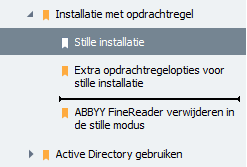
 Door bladwijzers opnieuw te rangschikken of de nestniveaus ervan te wijzigen, verandert u het uiterlijk van het document niet.
Door bladwijzers opnieuw te rangschikken of de nestniveaus ervan te wijzigen, verandert u het uiterlijk van het document niet. knop of klik op Hernoemen in het snelmenu van de bladwijzer.
knop of klik op Hernoemen in het snelmenu van de bladwijzer. knop of klik op Verwijderen in het snelmenu van de bladwijzer.
knop of klik op Verwijderen in het snelmenu van de bladwijzer.